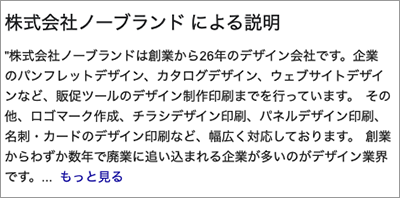2022
5/17
できるだけ早く、Googleビジネスプロフィールの説明文を完成させよう!
記事概要
Googleマイビジネス(ビジネスプロフィール)のオーナー確認が完了したら、ビジネスプロフィールマネージャの「情報」のところの営業時間と会社の説明文を更新することが必要です。オーナー確認後、速やかに情報の更新をしましょう。
この記事の目次
ビジネスプロフィールマネージャにログインする
前回書いたブログには、Googleマイビジネス(ビジネスプロフィール)のオーナー確認の重要性についてまとめました。
https://www.web-design.works/column/googlemybusiness.html
今回のブログでは、オーナー確認後、まず最初に更新したい「説明文」について開設していきます。
Googleマイビジネス(ビジネスプロフィール)でオーナー確認が完了したら、まずはビジネスプロフィールマネージャにアクセスして、情報の更新を行うようにしましょう。
『管理を開始』をクリックすると、ビジネスプロフィールマネージャのトップ画面にアクセスできます。
トップ画面は、下記のような画面になっています。
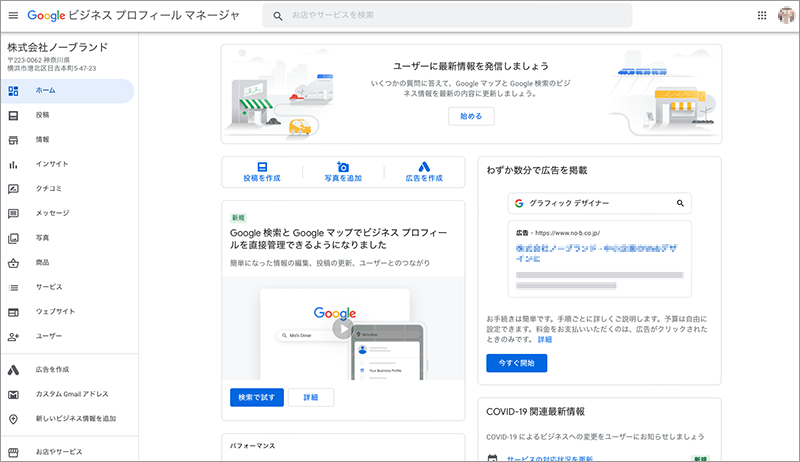
左のグローバルメニューから『情報』というボタンをクリックします。
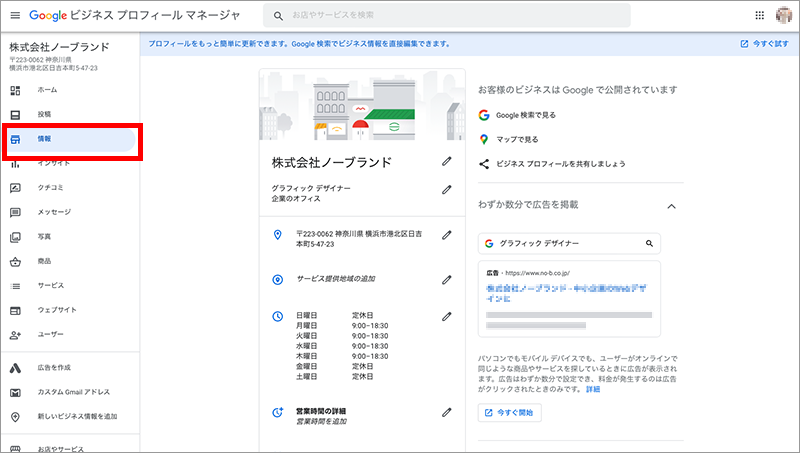
そうすると、営業時間やサービス内容、オフィシャルサイトへジャンプできるURLの更新ができるようになっています。会社のオフィシャルサイトが変更になった場合などは、ここのURLを更新しておきましょう。
また、営業時間についても細かく設定しておきます。
Googleの検索結果には、ユーザーがアクセスした日時のタイミングで、今現在、営業しているか否かが表示されるようになっています。営業時間中であれば、営業している旨が表示されるようになっています。営業時間の更新はとても重要なので、必ず行うようにしましょう。
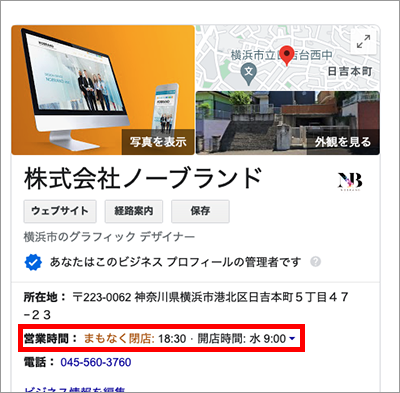
会社の説明文を更新しよう
次に、必ずやっておきたいのは、会社の説明文の更新です。
ここには、会社のサービスや特徴を表す文言を750文字以内で投稿することができます。
ここの文言は、検索結果にも関係してきますので、会社の特徴となるワードを散りばめて更新しておきましょう。必ず入れたいのは、地域名や駅名です。ローカルSEOを意識した文章にする必要がありますので、必ず地域名は盛り込むようにしましょう。
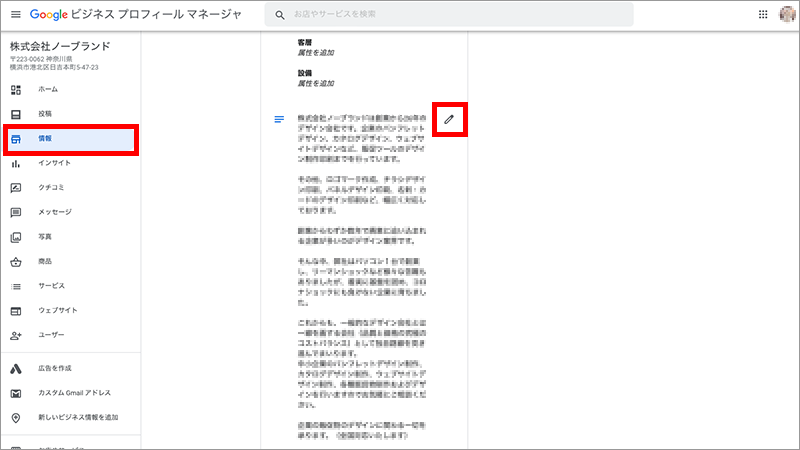
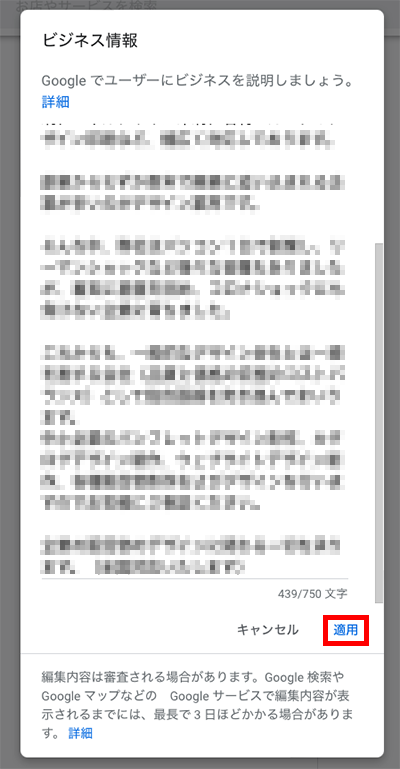
ただし、ここのエリアは軽い審査があるようですので、反映されるまでに数日かかります。できるだけ何回も更新しないように、下書きをしてから投稿したほうが良いでしょう。
さらに、実際のGoogleの検索画面に表示されるのは、750文字の文章の上から6行程度です。
大事なキーワードは上部にまとめて入れておいたほうが良いでしょう。